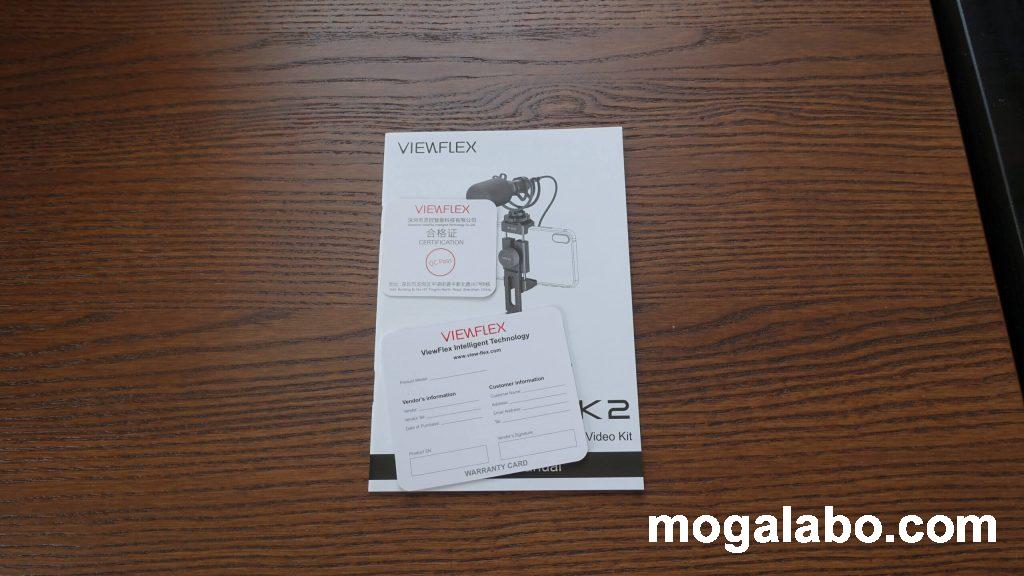最近、スマホでの撮影の機会が増え、スマホ用三脚が欲しいと感じるようになりました。特に、自分のスマホのマイク性能が低いので、外部マイクが付属しているタイプを探していました。
今回、マイク付きスマホ三脚のViewflex VF-K2を提供していただいので、レビューしたいと思います。

本記事はメーカー様から商品を提供していただき作成しています。
Viewflex VF-K2の仕様
| 指向性 | カーディオイド |
| 周波数特性 | 60Hz~20kHz |
| S/N比 | 75dB |
| 最大音圧レベル | 105dB |
| 作業電圧 | 1V~10V DC |
| 出力コネクタ | 3.5mm |
| サイズ | Φ21mm×85mm |
| 重量 | 34.2g |
| 感度 | -33 dB±2 dB |
| 作業温度 | 0〜50℃ |
Viewflex VF-K2の同梱物


Viewflex VF-K2の同梱物一覧です。一つ一つ詳しく見ていきます。




三脚です。閉じた状態では自撮り棒として、開いた状態では三脚として使えます。
Viewflex VF-K2の組み立て


Viewflex VF-K2を組み立てます。まず、三脚の1/4ネジにスマートフォンホルダーを取り付けます。


マイクにショックマウントを装着します。溝があるので、そこにはめ込みます。


スマートフォンホルダーの上の1/4コールドシューにマイクを取り付けたショックマウントを取り付けます。




外観
マイク音質
スマホでの外部マイク設定方法について
Viewflex VF-K2のマイクは標準のカメラアプリでは使えませんでした。外部マイクがONにならないからです。ちなみにAndroidです。
そこで、代わりにサードパーティー製のカメラアプリを使います。自分はOpen Cameraというアプリを使いました。Open Cameraの外部マイク設定方法について解説します。


Open Cameraを立ち上げて、左上にある歯車をタップします。
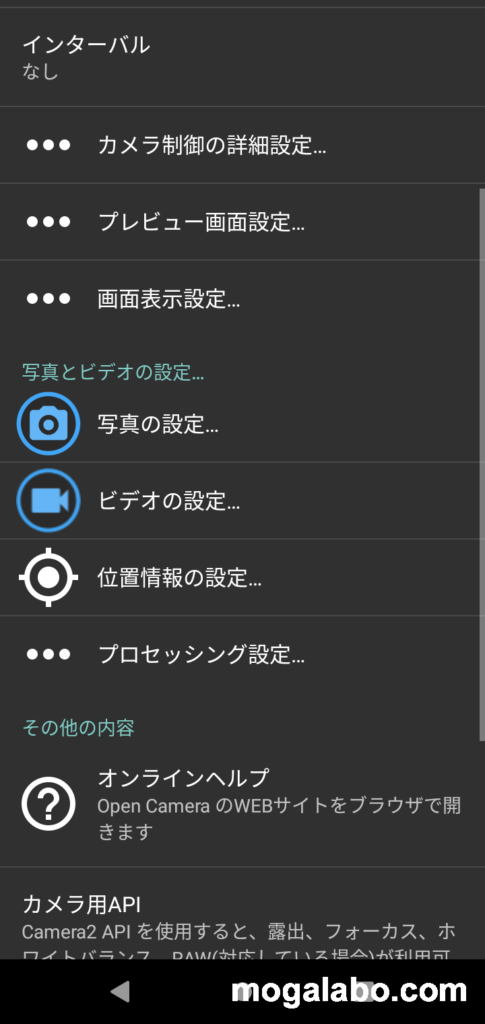
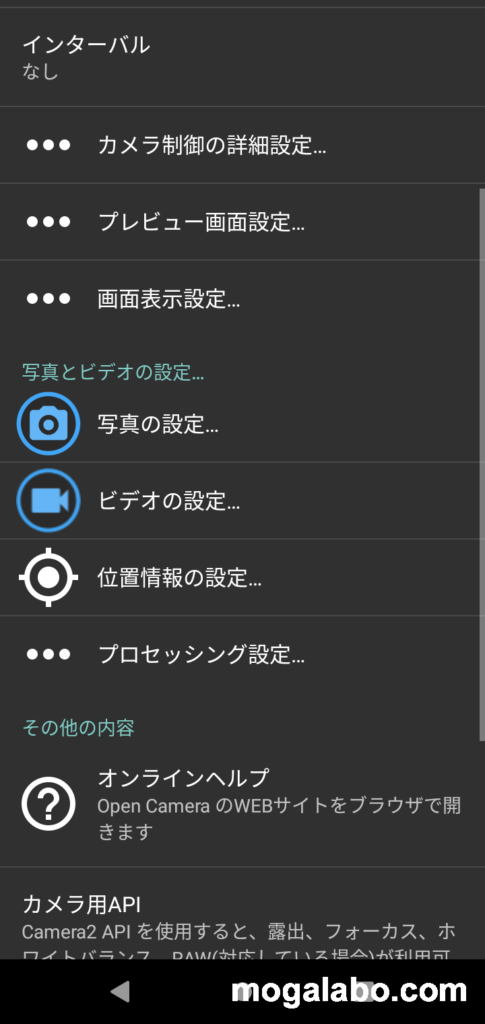
ビデオの設定をタップします。
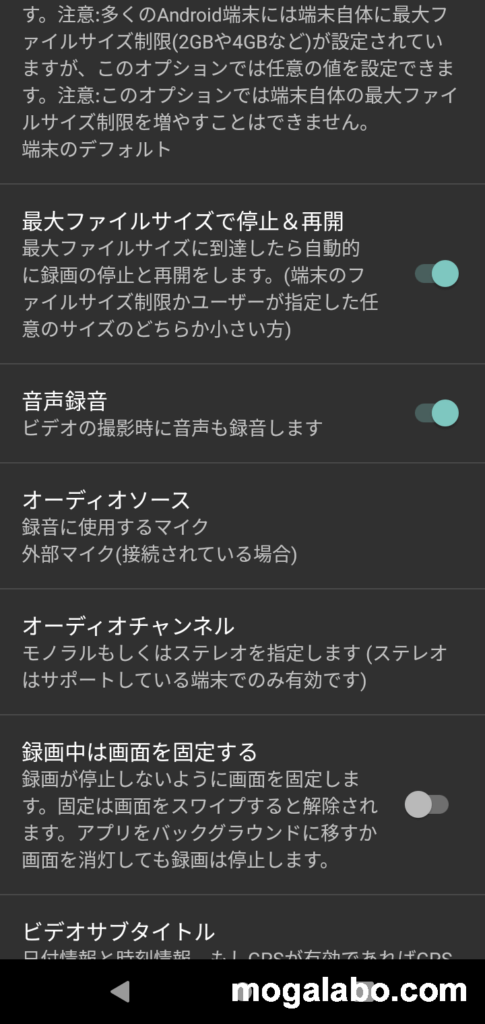
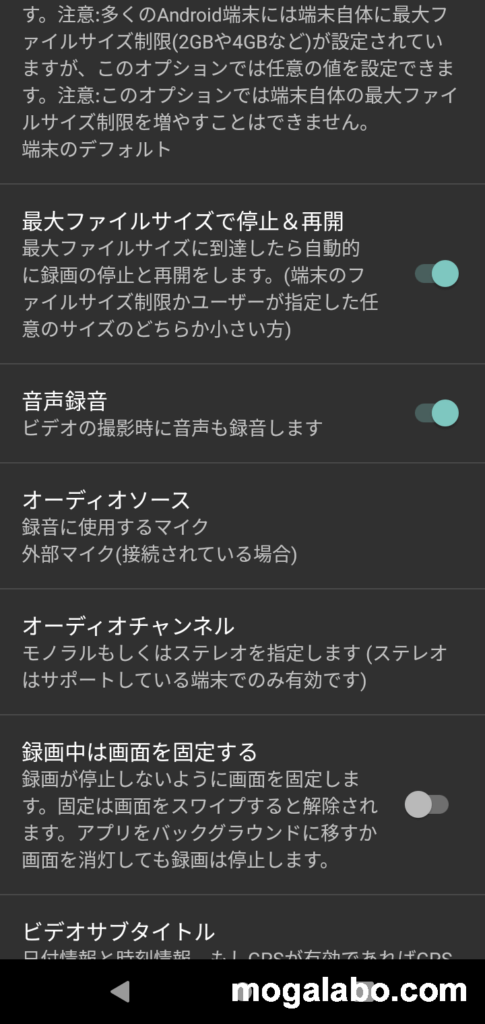
オーディオソースをタップします。
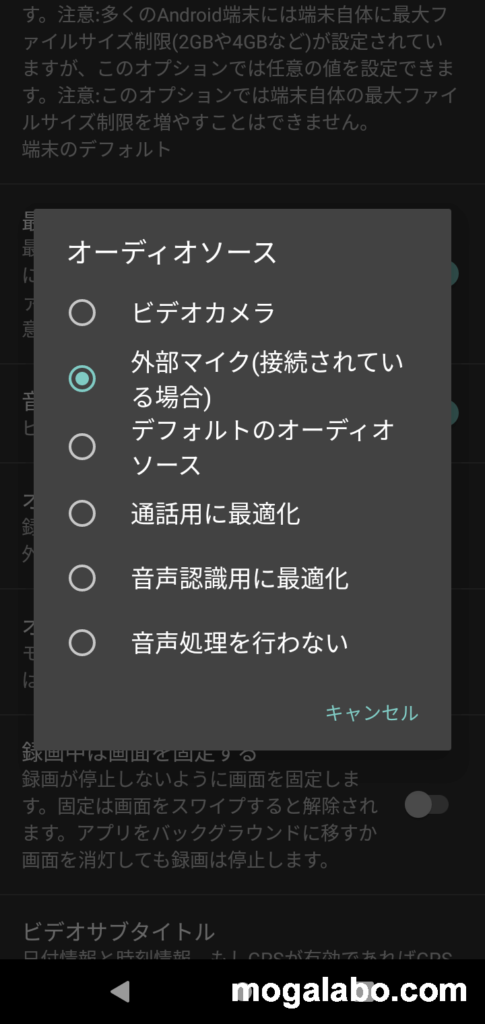
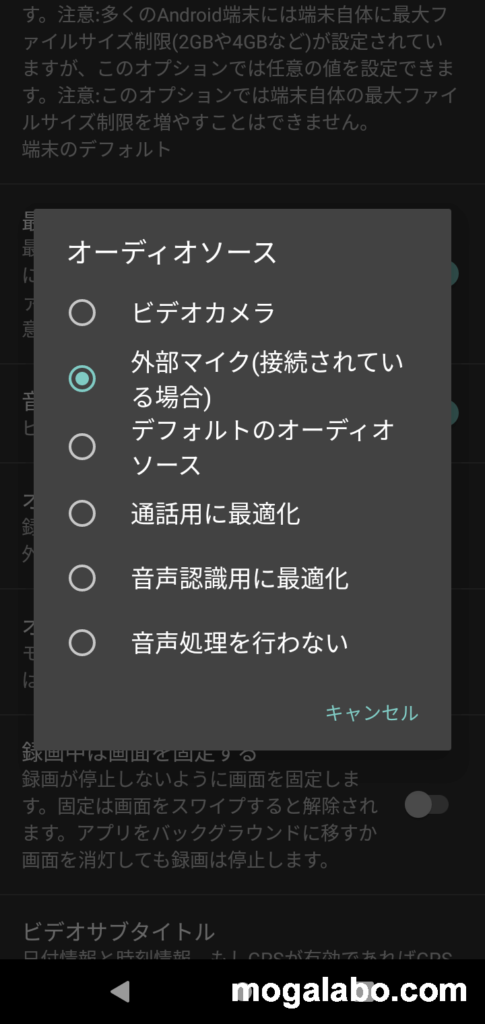
外部マイクを選択します。
Viewflex VF-K2とスマホのマイク音質比較
↑スマホ(rakuten hand)での録音
↑Viewflex VF-K2での録音
Viewflex VF-K2で収録した音声の方が圧倒的に明瞭です。
まとめ
Viewflex VF-K2を購入して実際にスマホ撮影をしていますが、非常に撮影が快適になりました。
スマホのマイクではキンキン声になり、正直耳障りでしたが、Viewflex VF-K2のマイク収録では不快感が消え、自分の満足する音質で収録できました。
これからのスマホ撮影ではこのViewflex VF-K2を愛用していこうと思います。